win10实话告诉大家吧,这个问题其实并不难解决.那么具体该如何解决呢?别着急,下面小编就给大家演示一下解决win10操作中心无法打开这个问题的操作步骤
自win10发布以来 , 许多的用户都将自己电脑中的操作系统给更换到了win10这款全新的系统 。 但是近期小编发现有不少的童鞋反馈说 , 自己在准备打开操作中心时 , 但是在打开设置界面却发现操作系统中心后面的开关不见了 。 这是怎么回事呢 , 该如何处理这问题呢?今天小编就给大家说说win10操作中心开关呈灰色无法打开的解决方法 。
win10操作中心开关呈灰色无法打开?实话告诉大家吧 , 这个问题其实并不难解决 。 那么具体该如何解决呢?别着急 , 下面小编就给大家演示一下解决win10操作中心开关呈灰色无法打开这个问题的操作步骤
1 , 我们先来看一下设置窗口中操作中心的开关为灰色的 , 现在无法点击 , 无法打开 。
【win10开机强制安全模式 老司机教你win10操作中心开关呈灰色无法打开怎么办】

文章插图
无法打开操作中心电脑图解-1
2 , 右键点击开始按钮 , 在弹出菜单中选择运行菜单项
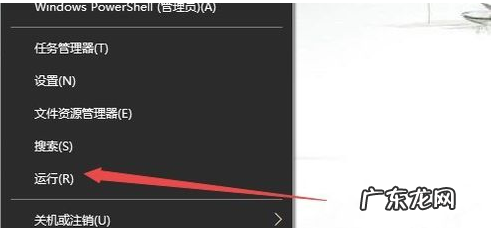
文章插图
无法打开操作中心电脑图解-2
3 , 在打开的运行窗口中 , 输入命令gpedit.msc , 然后点击确定按钮 打开本地组策略编辑器 。
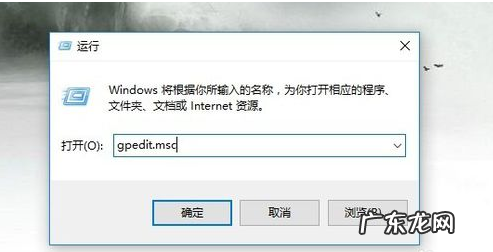
文章插图
win10操作中心电脑图解-3
4 , 在本地组策略编辑器窗口中 , 我们依次点击用户配置/管理模板菜单项
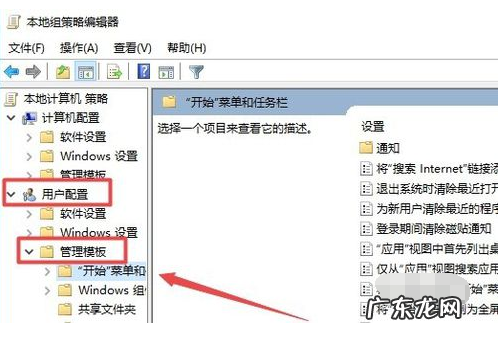
文章插图
win10操作中心无法打开电脑图解-4
5 , 然后在右侧窗口中找到删除通知和操作中心一项
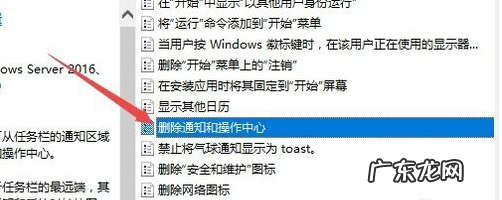
文章插图
win10操作中心电脑图解-5
6 , 双击该项后打开其属性窗口 , 然后在窗口中选择未配置一项 , 最后点击确定按钮 , 关闭本地组策略编辑器窗口 。
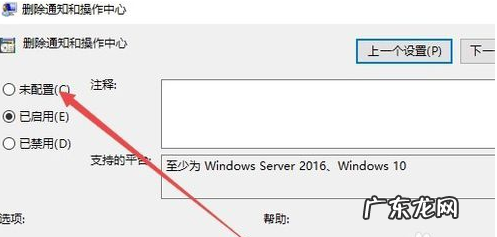
文章插图
win10操作中心电脑图解-6
7 , 再次打开设置窗口 , 可以看到操作中心的开关可以选择并使用了 。 把其打开后 , 右下角的操作中心又出现了 。
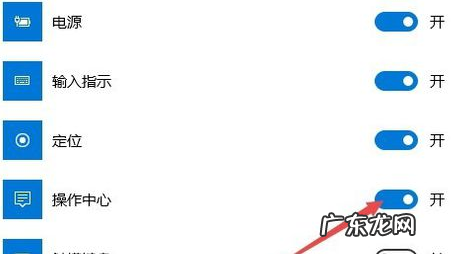
文章插图
win10电脑图解-7
- 教新司机上路 老司机教你win10使用技巧有哪些
- win10应用图标变成白纸 详细教您win10图标变白怎么解决
- win10自带录屏只能录游戏吗 小编教你win10自带录屏怎么使用
- win10恢复出厂设置会怎么样 小编详解win10设备管理器在哪打开
- 淘宝劣质预警会强制下架吗?需要注意什么?
- win7强行删除开机密码 细说怎么设置电脑开机密码
- 电脑桌面上的图标不见了怎么办 老司机教你win10我的电脑桌面图标不见了怎么办
- windows10桌面图标没有了 教你win10怎么显示我的电脑图标
- win10切换回传统桌面 解答win10如何显示我的电脑在桌面
- win10开机密码忘了 图文详解win10怎么取消开机密码
特别声明:本站内容均来自网友提供或互联网,仅供参考,请勿用于商业和其他非法用途。如果侵犯了您的权益请与我们联系,我们将在24小时内删除。
